Урок 29
Алгоритмы с ветвлениями
Практическая работа №14
«PowerPoint. Времена года»
Презентации по теме «Aлгоритмы»
 |
 |
Алгоритмы с ветвлениями
Ситуации, когда заранее известна последовательность требуемых действий, встречаются крайне редко. В жизни часто приходится принимать решение в зависимости от сложившейся обстановки.
Если идет дождь, мы берем зонт и надеваем плащ; если жарко, надеваем легкую одежду. Встречаются и более сложные условия выбора. В некоторых случаях от выбранного решения зависит дальнейшая судьба человека.
Логику принятия решения можно описать так:

Примеры:
• ЕСЛИ хочешь быть здоров, ТО закаляйся, ИНАЧЕ валяйся весь день на диване;
• ЕСЛИ низко ласточки летают, ТО будет дождь, ИНАЧЕ дождя не будет;
• ЕСЛИ уроки выучены, ТО иди гулять, ИНАЧЕ учи уроки.
В некоторых случаях  могут отсутствовать:
могут отсутствовать:

Пример:
• ЕСЛИ назвался груздем, ТО полезай в кузов.
Форма организации действий, при которой в зависимости от выполнения или невыполнения некоторого условия совершается либо одна, либо другая последовательность действий, называется ветвлением.
Изобразим в виде блок - схемы последовательность действий ученика 6 класса Мухина Васи, которую он представляет себе так: «Если Павлик дома, будем решать задачи по математике. В противном случае следует позвонить Марине и вместе готовить доклад по биологии. Если же Марины нет дома, то надо сесть за сочинение».
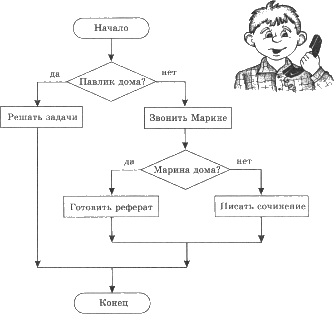
А вот так, с помощью блок - схемы можно очень наглядно представить рассуждения при решении следующей задачи.
Из трех монет одинакового достоинства одна фальшивая (более легкая). Как ее найти с помощью одного взвешивания на чашечных весах без гирь?
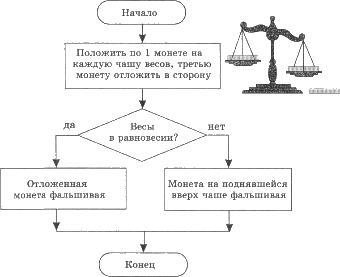
Практическая работа №14
«PowerPoint. Времена года»
Конечный результат презентации «PowerPoint. Времена года»
 |
Создаем презентацию «Времена год»
1. Запустите программу PowerPoint. Создайте новую презентацию.
2. Выберите слайд Маркированный список. В поле Заголовок слайда введите текст Времена года, в поле Текст слайда перечислите все времена года.

3. В меню Вставка выберите пункт Новый слайд. Выберите слайд Текст и графика (Заголовок, текст и графика). Озаглавьте слайд Зима. В текстовое поле введите любое известное вам четверостишие о зиме. В графическом поле разместите подходящий рисунок из коллекции ClipArt.
4. Аналогичным образом создайте слайды Весна, Лето и Осень.
5. Перейдите на первый слайд. Необходимо связать слово «зима» с соответствующим слайдом, иначе говоря, создать гиперссылку. Выделите слово «зима» и выполните команду [Показ слайда — Настройка действия]. На вкладке По щелчку мыши установите переключатель Перейти по гиперссылке. В раскрывающемся списке выберите пункт Слайд..., а затем в перечне слайдов — слайд Зима. Подтвердите свой выбор щелчком на кнопке ОК. Обратите внимание, как изменилось слово зима на первом слайде.
6. Аналогичным образом создайте гиперссылки из слов весна, лето, осень.
7. Создайте на каждом из слайдов Зима, Весна, Лето и Осень гиперссылку В начало, обеспечивающую переход на первый слайд. Область для ввода текста задайте с помощью инструмента Надпись.
8. Убедитесь, что смена слайдов будет осуществляться по щелчку.
9. Запустите презентацию, нажав клавишу {F5}. Просмотрите слайды презентации с использованием гиперссылок.
10. Сохраните работу в собственной папке под именем Времена года.
Теперь мы умеем
- использовать шаблоны слайдов разных типов в программе для создания презентаций;
- создавать гиперссылки;
- создавать презентацию из нескольких слайдов, имеющую разветвленную структуру.

